Debian システムを保護することは必要であり、これを達成するための重要な手順の 1 つはファイアウォールの設定です。Uncomplicated Firewall または UFW は、着信および発信トラフィックを制御して、システムの不正アクセスや潜在的な脅威に対する防御を強化するためのユーザーフレンドリーな方法を提供します。
ここでは、Debian システムに UFW をインストール、設定、効果的に管理するために必要なすべての情報を説明します。
UFW とは
UFW または Uncomplicated Firewall は、iptables のユーザーフレンドリーなフロントエンドであり、Linux に最適なファイアウォールの 1 つです。Debian を含むさまざまな Linux ディストリビューションにこのファイアウォール管理ツールを簡単にインストールできます。
UFW は、簡略化されたインターフェースとコマンドを提供することで、iptables の複雑な設定プロセスを簡素化します。このファイアウォールを使用すると、ネットワークトラフィックを処理するためのルールを定義できます。これにより、潜在的なセキュリティリスクをブロックしながら、許可された接続のみが許可されます。
ファイアウォールは、アンチウイルスとは大きく異なります。主な違いについては、ファイアウォールとアンチウイルスのガイドを参照してください。
Debian に UFW をインストールする方法
UFW の設定に移る前に、Debian マシンにインストールします。まず、ターミナルを開いてパッケージを次のように更新します。
sudo apt update
次のようにして Debian に UFW をインストールします。
sudo apt install ufw -y
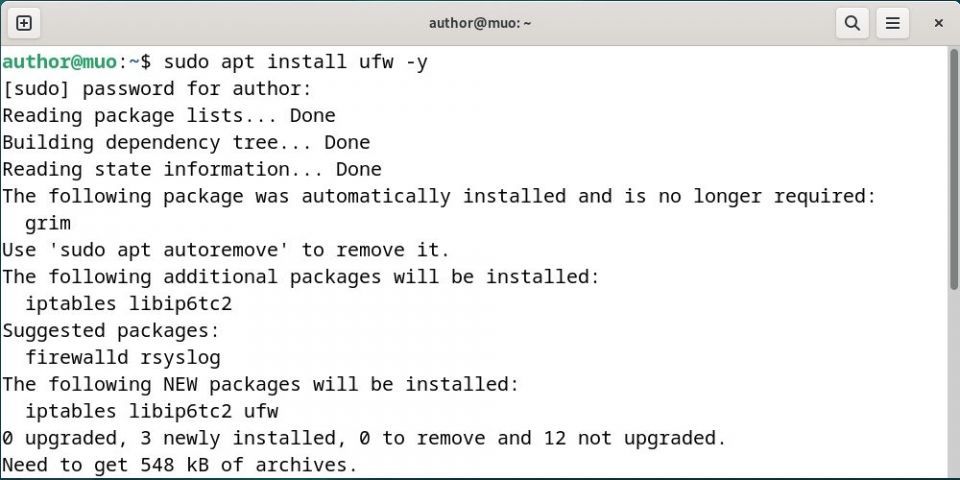
UFW がインストールされたら、次のようにして有効にできます。
sudo ufw enable
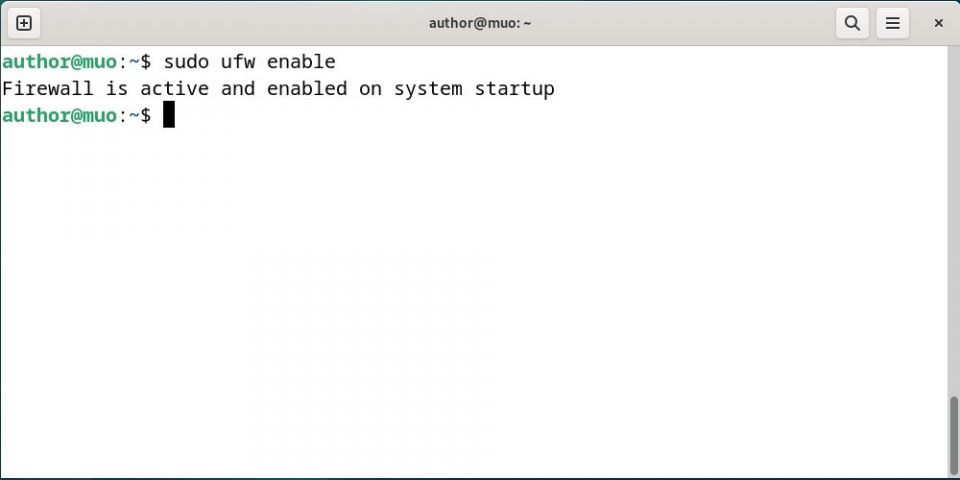
Debian で UFW ルールを定義する
いくつかの UFW ルールを定義することで、Debian システムのネットワークトラフィックを制御できます。たとえば、以下にいくつかの UFW ルールの説明を示します。
- allow: 指定されたサービス、ポート、または IP アドレスへのすべてのトラフィックへのアクセスを許可します
- deny: 指定されたサービス、ポート、または IP アドレスへのすべてのトラフィックへのアクセスを停止します
- ポートは、22 などの番号で識別したり、SSH などの名前で識別したりできます
- 単一の IP アドレスを指定するか、anyオプションを使用してすべての IP アドレスを許可します
- UFW は、デフォルトでコンピュータのすべての IP アドレスをブロックします
Debian でデフォルトの UFW ルールを設定する
Debian でデフォルトのファイアウォールルールを設定するには、次の例を参照してください。
1. すべての発信接続を許可する
デフォルトでは、UFW はすべての発信接続をブロックまたは拒否します。ただし、次のようにして許可できます。
sudo ufw default allow outgoing
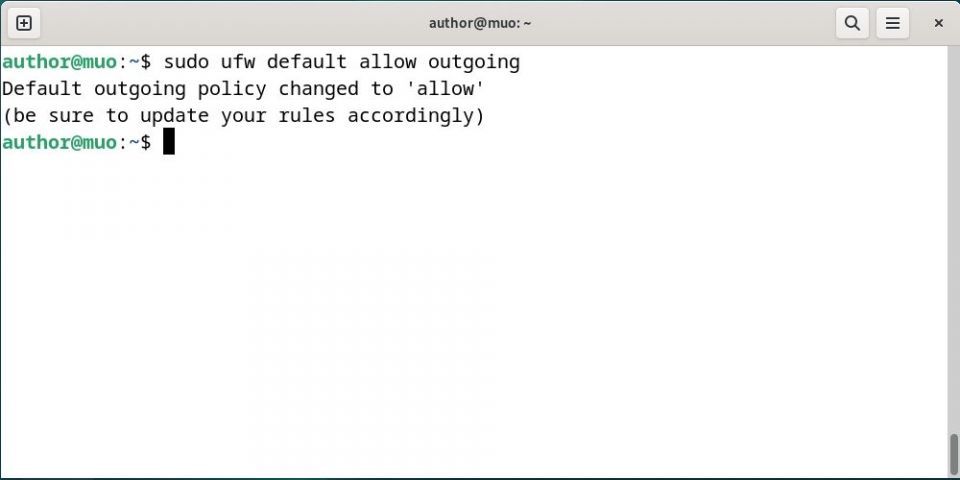
2. すべての着信接続をブロックまたは拒否する
すべての着信接続をブロックするには、次のコマンドを実行します。
sudo ufw default deny incoming
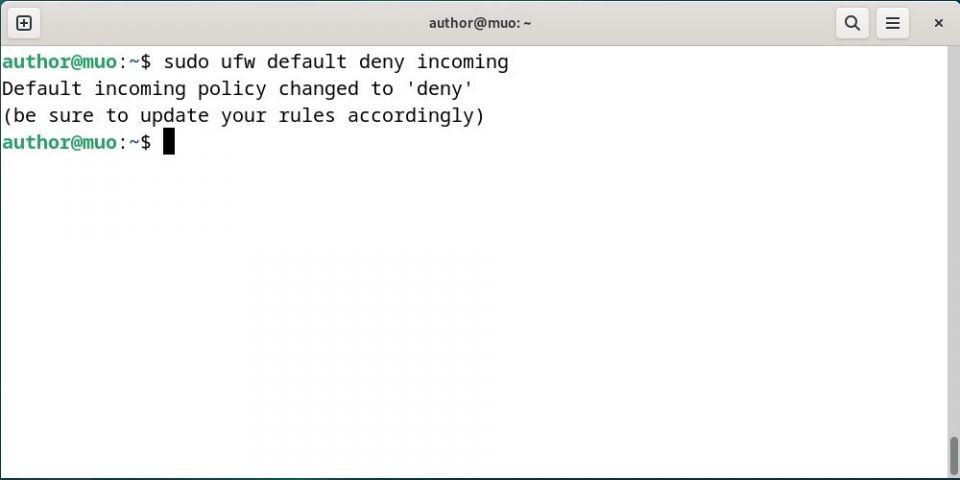
3. 特定のポートを許可する
UFW で定義されたポート上のネットワークトラフィックを許可するには、ポート番号を許可リストに追加します。
sudo ufw allow 22
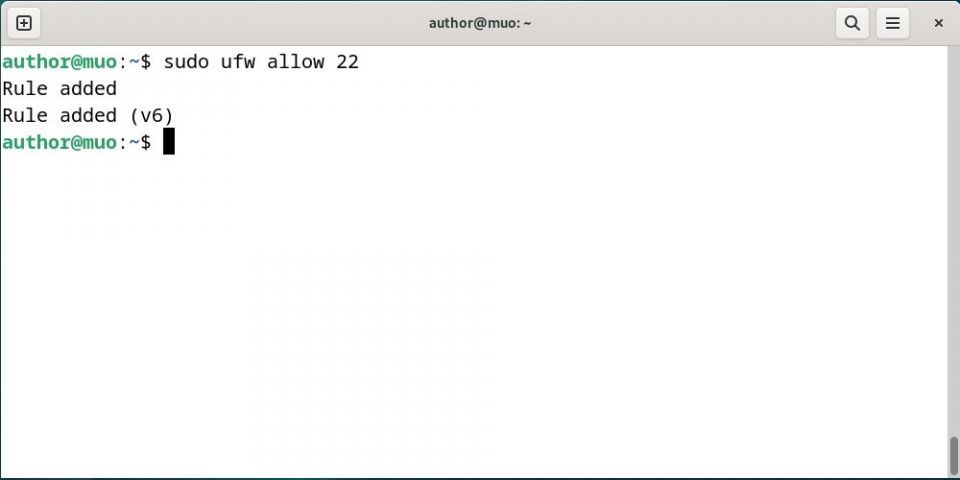
またはポート名:
sudo ufw allow ssh
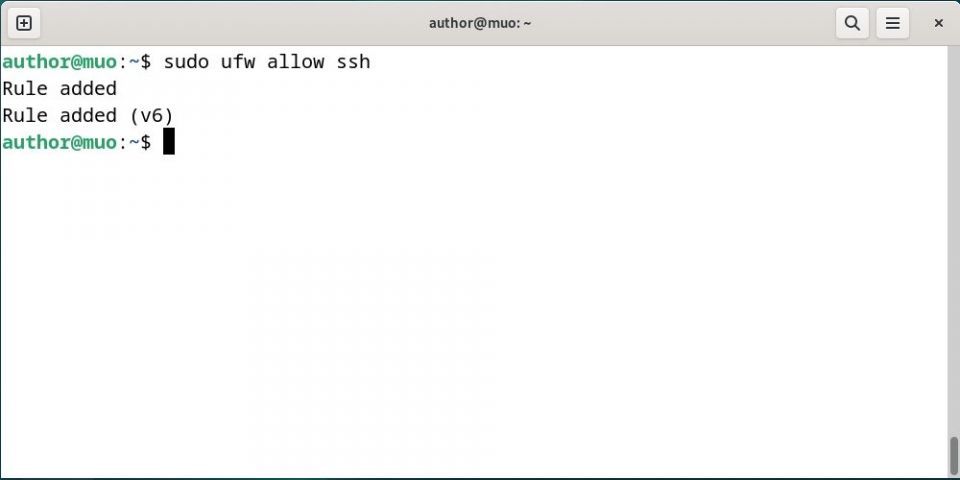
4. 特定のポートを拒否する
同様に、denyメソッドを使用して、ポート番号または名前で指定された任意のポート上のネットワークトラフィックを拒否します。
sudo ufw deny 443
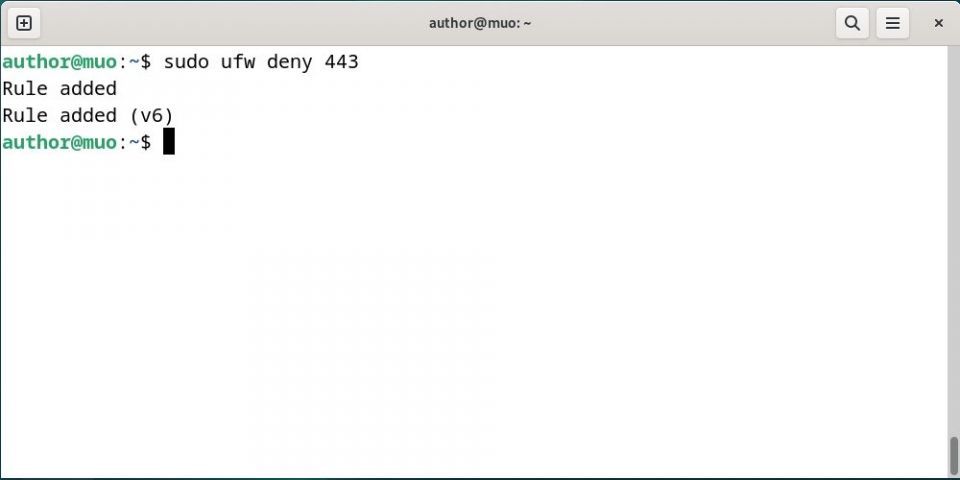
5. IP アドレスを許可する
特定の IP アドレスからのトラフィックを許可するには、次を実行します。
sudo ufw allow from 192.168.9.12
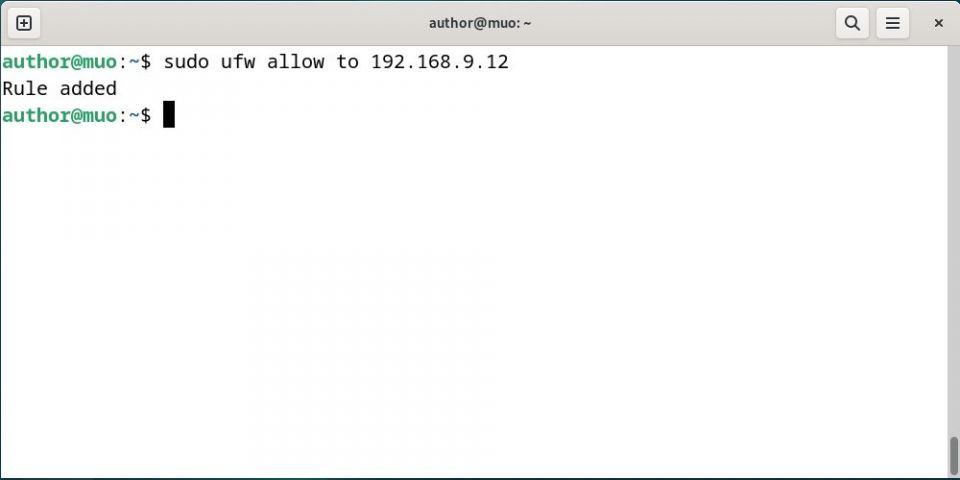
6. IP アドレスを拒否する
次のようにして、IP アドレスからのトラフィックを拒否することもできます。
sudo ufw deny from 192.168.9.12
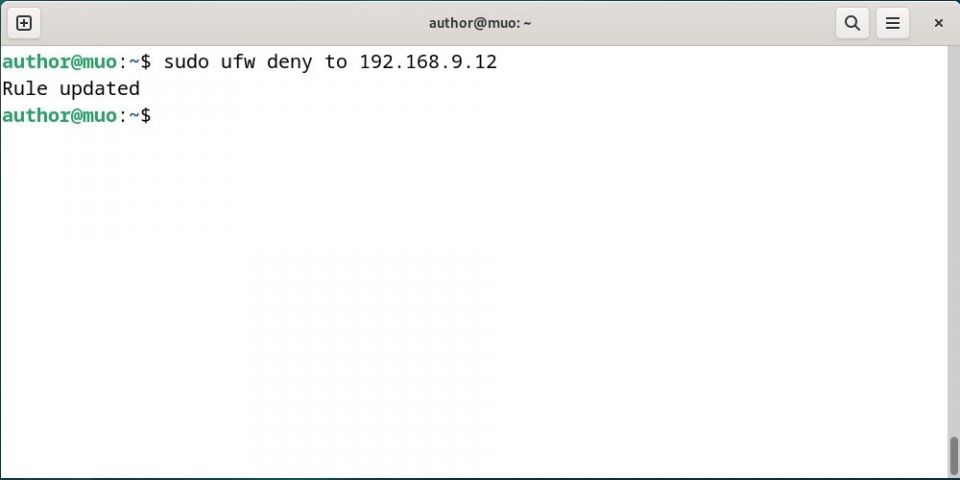
7. UFW を再起動する
目的のルールを定義したら、UFW を再起動してすべての変更を適用します。
sudo systemctl restart ufw
8. UFW のステータスを表示する
次のようにして、UFW のステータスとそのアクティブルールを表示します。
sudo ufw status verbose
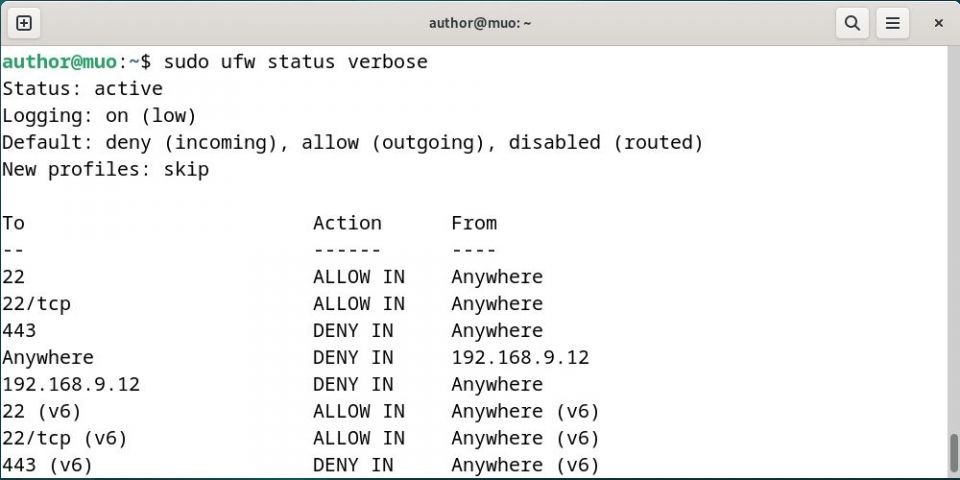
9. UFW ルールをリセットする
すべての UFW ルールをデフォルトにリセットするには、次を実行します。
sudo ufw reset
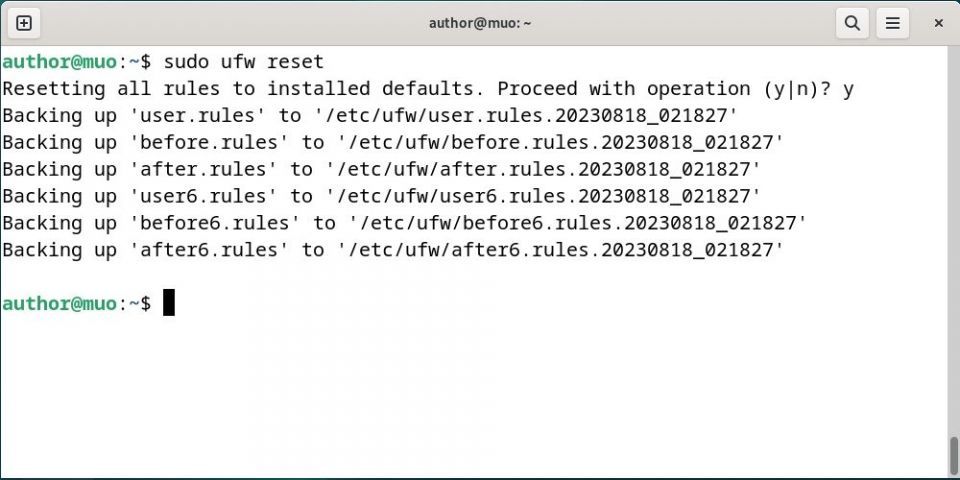
Debian で UFW をアンインストールする方法
次のようにして、Debian で UFW を簡単にアンインストールできます。
sudo apt purge ufw gufw -y
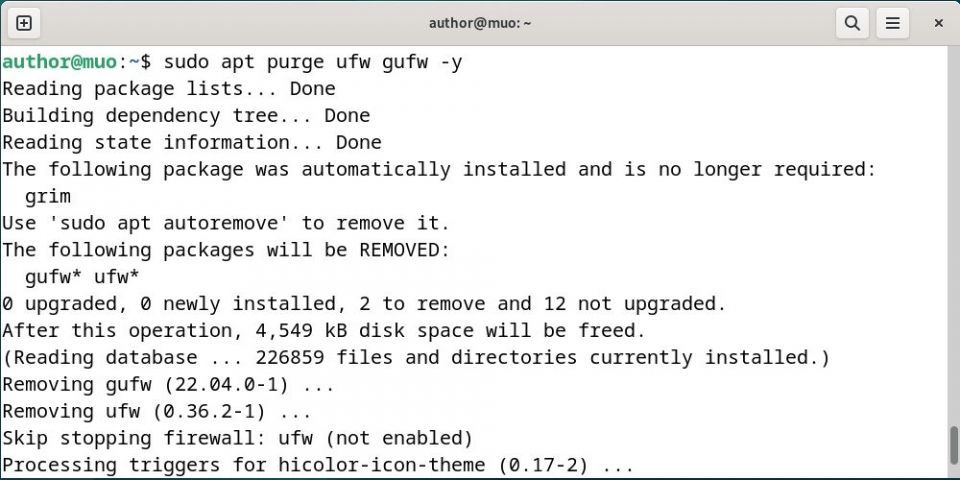
UFW ファイアウォールをマスターして Debian システムを保護する
ファイアウォールを設定することは、潜在的なセキュリティの脅威から Debian システムを保護するための基本的な手順です。UFW は、iptables ルールの管理のための使いやすいインターフェースを提供することで、このプロセスを簡素化します。
提供された手順に従うことで、システムのネットワークトラフィックを制御できます。これにより、許可されるのは承認された接続のみになります。さらに、Linux システムのパスワードを変更して、セキュリティを強化することもできます。
コメントする